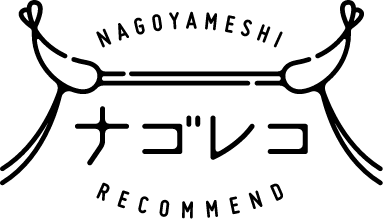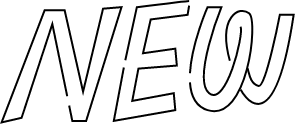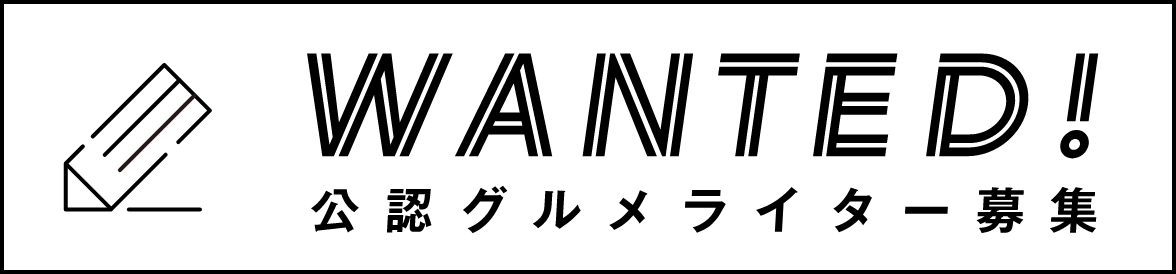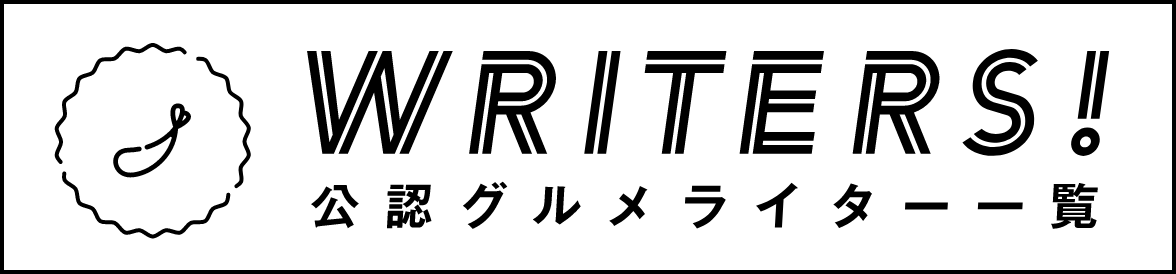11月も終わり、いよいよ冬感が出てきたこの頃。
年末の大イベント、クリスマスが近づいてきました!
クリスマスにはケーキやごちそうを手作りしてパーティーする文化がありますが、ナゴレコラボでもクリスマス感を味わえるものづくりに挑戦しようと思います!
3Dプリントしたクッキー型で名古屋風クリスマスクッキー作り
今回のテーマは、個人的にずっとやってみたかった「3Dプリンターでクリスマスクッキー型作り」に決定!
3Dプリンター?しかもクッキー型!?と思われる方もいらっしゃるかと思いますが、実は3Dプリンターは思ったよりもハードルが低く、さらに今では「クッキー型をプリントする用の3Dプリンター」が販売されているほどポピュラーなものづくりなのです。
PCや機械を使用するので前回・前々回と比べるとデジタルな工作寄りですが、Illustratorを普段使用している方であれば簡単に制作できますので是非挑戦してみてください!
今回せっかく型を作るので、実際にクッキーを焼いて”名古屋風”に食べる過程までをレポートしてみます。
普段お菓子作りはしないのでクッキーをちゃんと焼けるのかとても不安ですが、普段しないことをすることでイベント感も盛り上がるかも!?ということで挑戦!
STEP1.型のデザインを考える
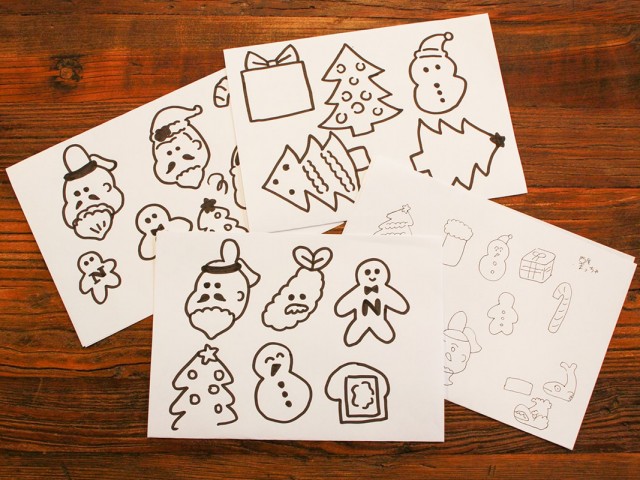
型にする「クリスマス×名古屋」なモチーフを紙に書いていきます。
最初は鉛筆で書いていましたが、線が太いほうが制作しやすくイメージもつきやすいので、途中から太めのサインペンに変更。
細かい箇所は再現が難しい可能性が高いので、複雑になりすぎないよう心がけました。
気づいたら徳川家康サンタ、エビフライサンタなど謎のキャラクターたちが誕生!(笑)
STEP2.デザインをベクターデータ化
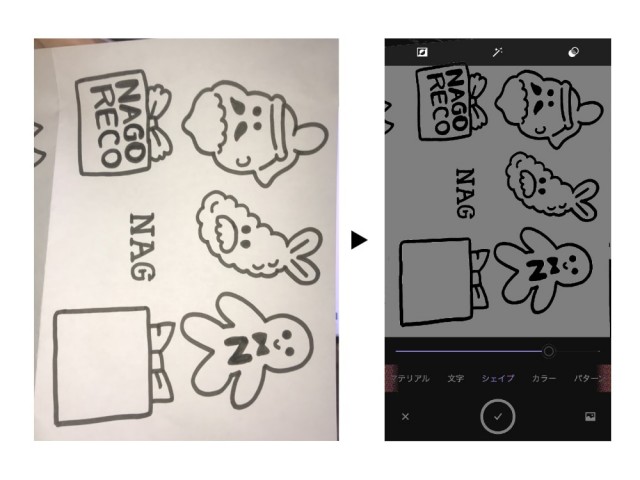
iOS、Androidで使用できるアプリケーション「Adobe Capture」を起動し、
内蔵のカメラで「シェイプ」モードにし撮影。
下のつまみを左右にスライドさせるとコントラストが強くなったり弱くなったりするので、背景の白とデザインの線がはっきり分かれる段階まで調節し、保存します。
すると、写真をベクターデータに簡単に変換してくれます!
※ベクターデータとはIllustratorなどのソフトで使用される形式で、点・線・面の座標で構成されるデータです。一般的な写真データとは異なり「拡大縮小」しても画質が荒れないのが特徴です。
STEP3.データを微調整
Adobe Captureで作成したデータをIllutratorで開きます。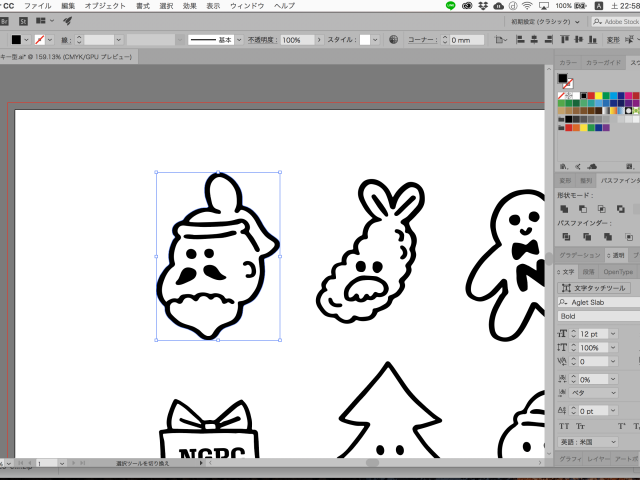
このように、既にベクターデータになっています。
不要な箇所を消したり、カーブを調整したりしてデータを納得のいく形になるまで調整します。
その後、イラストは全て反転しておきます。(スタンプのように押すため)
STEP4.クッキー型の厚みになる線を作成
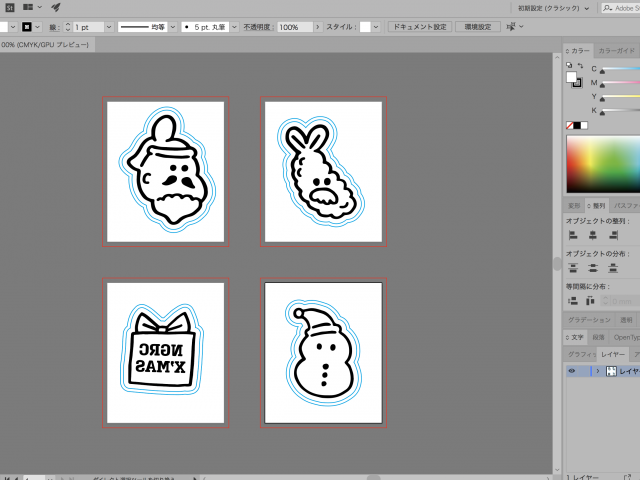
デザインの一番外側のパスを選択し、
「オブジェクト>パス>パスのオフセット」から外側に2本線を足します。
今回は、3mmの箇所に1本、そこからさらに2mmの箇所に1本足しました。
この2本線の距離が型の厚みになります。

※必ずこの数値でないといけないという訳ではなく、今回実験的に制作した時の数値ですので参考程度にしていただければと思います。
STEP5.データをSVGで保存し、3Dソフトで開く
3Dソフトで読み込むために、対応しているデータ形式「SVG」で保存します。
今回、3Dデータを作成するためにFusion360というソフトを使用します。
3Dソフトというとかなり高価なイメージですが、こちらは「趣味の工作、スタートアップでの利用」であれば無料で使用することができるのです。
(ちなみに、学生であれば3年間無償!)
ソフトを起動し、新規データ作成画面になったら「挿入>SVGを挿入」を選択し、作成したSVGを配置します。
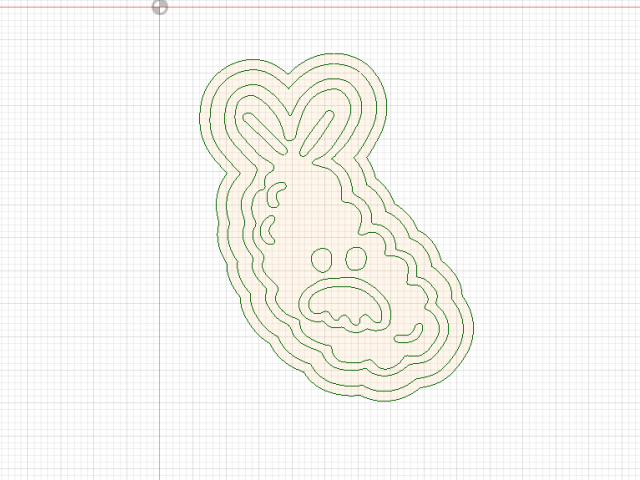
こんな状態です。
読み込んだデザインは「スケッチ」という状態になっているのですが、
今回はこちらを押し出すことで立体的なデータにします。
STEP7.型の高さを決め、立体にする
「作成>押し出し」をクリックし、立体的にしたい箇所をクリックして選択して高さの数値を入力します。
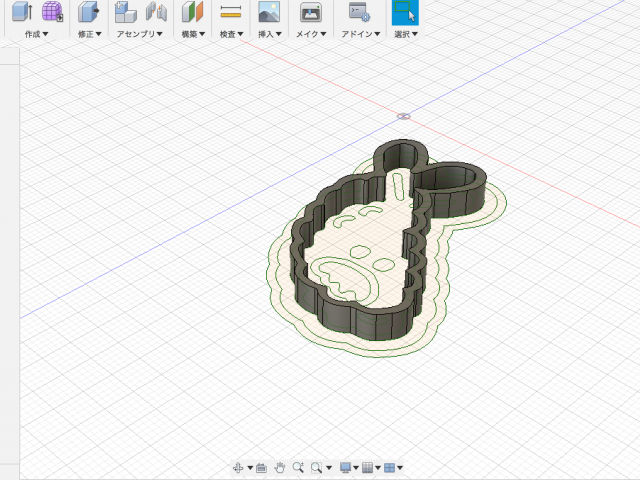
今回は抜く用の型と絵柄をつける用の型を別々にして作成してみました。
一緒にしても大丈夫ですが、データを作成する時に一手間必要なので別にしてあります。
【抜き型】
8mmの高さに
【絵柄の型】
●輪郭や各パーツ…5〜6mmの高さに(高い=絵柄が深くなるので、深くしたい場所と浅いしたい場所によって数値を変えました)
●底面…1mmの高さ
※この数値はクッキーの生地の種類(焼いた時にどのくらい膨らむのか)などによって変えたほうがよさそうです…!あと、抜き型と絵柄の型の高さの差はこれよりも少ないほうが生地を抜く時にやりやすくなると思います。
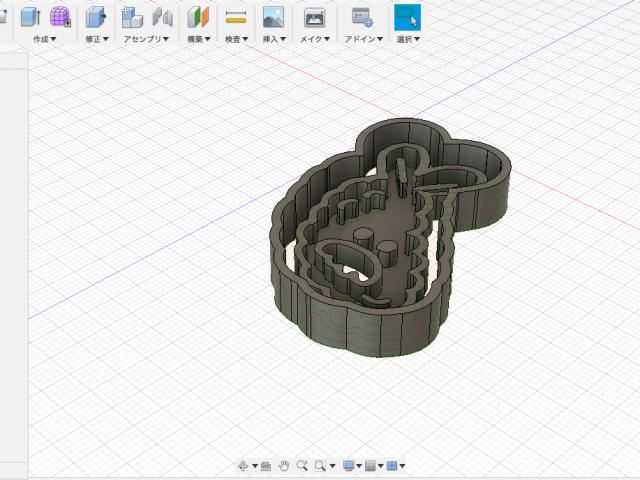
これで、データの準備は整いました!
読み込んだ平面のデザインを押し出して立体にするだけなのです。簡単!
STEP8.3Dプリント用のデータに保存
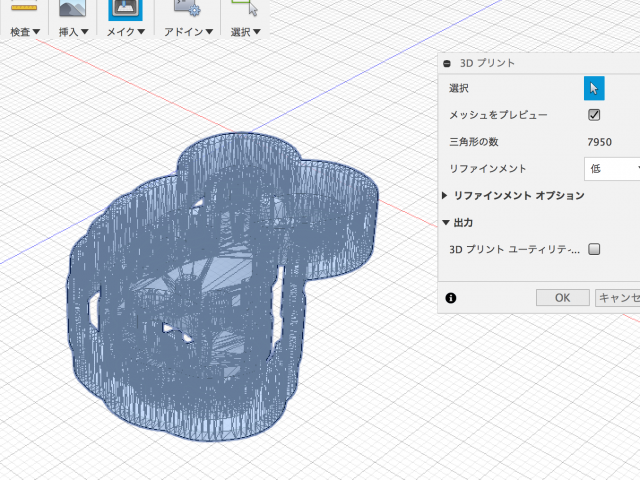
「メイク>3Dプリント」を押すと、3Dプリンタ用のデータを作成するウィンドウが出てきます。
「リファインメント」とは、このデータをどのくらい細かく書き出すか、というようなニュアンスの項目です。写真の解像度と似たような感覚ですかね。
「高」だと細かくて高品質なデータになりますが、今回はそこまで精密なプリントをする必要はないので「低」にします。
OKを押すとSTLという形式のデータで保存されます。
STEP9.3Dプリンターで出力
いよいよデータをプリントします!

使用するのはダヴィンチmini wという家庭用の3Dプリンターです。
(東急ハンズのセールで3万円程で販売していたのを衝動買いしてしまいました)
3Dプリンターにもいろんな種類があるのですが、こちらは熱溶解積層型と呼ばれ、細長い樹脂(フィラメントと呼びます)を溶かして重ねることで造形するタイプになります。
いろんな色のフィラメントがありますが、私は蛍光グリーンしか持っていないので今回は蛍光グリーンでプリントします。
電源を入れ、PCと接続しプリンターの印刷画面を開きます。
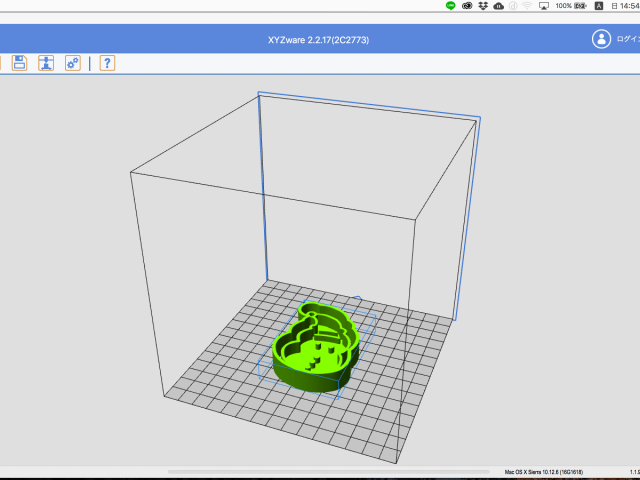
プリントの品質などでを選び、いざ印刷スタート!

プリント中はついじっと見てしまいます。(笑)
たまに印刷がずれてしまって崩れたままプリントされてしまうこともあるので
放置しすぎずちょこちょこ様子を伺うのは大事です!

プリント時間がどのくらいかかるのかはサイズや設定によるのですが、
今回は低品質の設定で大体1点30分ほどかかりました。

無事に4つプリント完了しました!
溶けたフィラメントが糸が引いたように固まってしまっていたり、凹凸ができてしまっている場所があるのでヤスリやカッターで整えます。
これで型の完成です!
STEP10.粘土に試し押し
クッキーを実際に焼く前に、型がちゃんと使えるのか念のために粘土で試しに押してみます。

雪だるまの型を深く作りすぎて危うい!!…ですが大体は大丈夫そうなのでこれで進めます。
STEP11.クッキーを焼く
個人的な今回の最大の難関ポイント!
実際にこの型を使ってクッキーを焼いてみます。
お菓子作りは慣れていないので、できるだけプロセスが少なくて簡単そうなセリアのクッキーミックスをチョイスしました。

なんと、クッキーミックスとバターを混ぜて焼くだけ!私でもできそう!
生地を作って型を抜いてをひたすら繰り返します。

この型抜き作業がかなり難しい!

型の絵柄部分を深めに作ってしまったため、ある程度生地を厚くして強く押さないと絵柄は出ないのに、強く押しすぎると底が抜けたり切れてしまうことに気がつきました。
雪だるまに関してはもう絵柄を出すことを諦めて枠だけ使うことに。
無事型抜きが完了!想像以上に大変でした(笑)
クッキーミックスのパッケージに書いてある温度と時間に設定し、焼きあがるのを待ちます。
途中でオーブンを覗くと予想よりも膨らんでいて早速不安に…
しかもほんのりと焦げている匂いが…
出したほうがいいかな?でもまだ時間的には早いよな?と悩んでいたら近くにいた母が「この匂い、焦げてるよ!!」と言うのであせって取り出してしまいました。
すると…
.
.
.
!!

めっちゃ焦げてる〜〜!!!!!(動揺のあまり写真がブレる)

あんなに型抜き大変だったのに見事に焦げてる〜〜!!!!!
しかも、生地が想像以上に膨らんで絵柄もあまり見えなくなってしまっています。
焼く前はしっかり絵柄も分かる状態だったのに…!
2018年で一番ショックだったかもしれません。(笑)
気を取り直して、余った生地で2回目の焼きに入ります。
今度は1回目よりも早めに取り出してみました。

なんとか焦げずにすみましたが、焼きすぎ感があるしやはり絵柄は分かりづらいかも…。
型の形状をクッキーの厚さ・膨らみ具合によって適宜調節したほうがよさそうです。
悔しいのでリベンジしたい…!
STEP.12クッキーにアイシングで絵柄を描いてみる
焼いたクッキーですが、絵柄がわからなくなってしまったので応急処置としてアイシングペンで絵柄を描くことに。
盛大に焦げた雪だるまのクッキーもココアクッキーだという程にして練習がてら描いてみました。(笑)

ペン先が太くて難しい!でも意外といい感じになりました。

これで完成!
STEP13.名古屋風クリスマスクッキーを楽しむ!
クリスマス感たっぷりの飾り付けと共に、(比較的無事だった)クッキーを可愛く並べてみます。


家康サンタが密かにお気に入りです。

そして今回のナゴレコラボ的ポイントがこちら!
「コメダ特製小倉あん」!

名古屋といえばコメダ珈琲店ですね。
コメダの家庭用の小倉あんが販売されているのを発見し、即購入!
バタークッキーにこの小倉あんをディップして食べれば、名古屋名物小倉トースト風になるのでは!?と思いつきカップに盛っちゃいました。

小倉あん、思ったより甘さ控えめでクッキーと一緒に食べてもくどくなく美味しい…。
バターとの相性もばっちりでした。この小倉あんはいろんなお菓子に合いそうです!
(上手く焼けていたらお友達に配ろうと思って)購入したラッピング袋にもせっかくなのでクッキーを入れてみました。

いい感じ!
クッキーが焦げてしまった時はどうなることかと思いましたが、なんとか形になって安心!
無事に名古屋風クリスマスクッキーを楽しむことができました。

まとめ
単純に「クッキーの型を作る」という点だけであれば簡単な物作りでしたが、
「型の抜きやすさ」「クッキーの性質」などの色々な面をクリアしたクッキーの型を作るためには最初から完璧な型を制作するのはかなり難しいと感じました。
同様に、クッキーもレシピ通りに作ったつもりでもうまく焼けるとは限らないので、何回も作ってコツを掴むしかないのだなと思いました。
今回なかなか思った通りには進みませんでしたが、お店では売っていないオリジナルの型でお菓子作りをする楽しさを知ることができたので、ぜひリベンジしたいと思います。
ぜひ皆さんも挑戦してみてくださいね!
【制作にかかった費用】
3Dプリンター用フィラメント:約200円分